教你金士顿u盘写保护怎么解除
u盘是一个非常便捷好用的可移动硬盘,其中金士顿u盘是比较受欢迎的一个品牌u盘。不过如果金士顿u盘写保护的话,那U盘就不能删除和写入东西了。那金士顿u盘写保护怎么解除呢?下面小编教下大家金士顿u盘写保护的解除方法。
方法1:关闭U盘的写保护开关
看看自己的U盘上面有没有写保护开关。如果开启了写保护的, 滑动将其关闭就可以了。

方法2:注册表异常解决方法
1、点击开始-运行:输入“regedit”然后点击“确定”按钮。
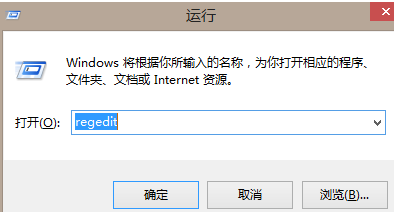
2、然后依次打开HKEY_LOCAL_MACHINE\SYSTEM\CurrentControlSet\Control; 选中之后看看右侧是否有“StorageDevicePolicies”, 如果没有就需要新建。
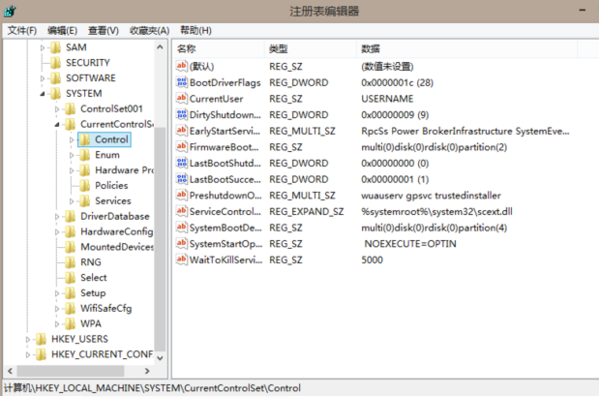
3、新建方法:右键点击“Control”;然后依次点击新建--项。 然后把新建的重命名为”StorageDevicePolicies”。
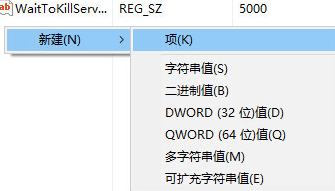
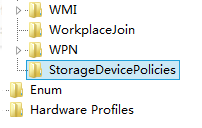
4、创建成功之后打开:StorageDevicePolicies,然后在空白处单击右键,然后点击新建-DWORD值,命名为:WriteProtect。
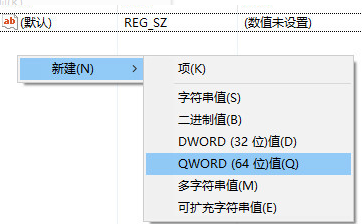
5、然后点击WriteProtect ,把WriteProtect的数值数据设置为0,然后点击确定之后插入U盘即可。
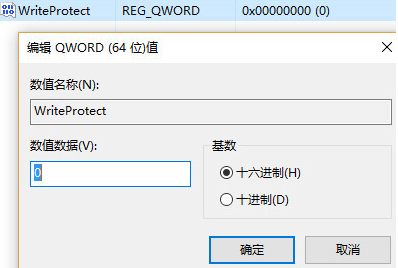
方法3:分区格式为exFat异常
1、点击“开始” “运行”,然后输入cmd ,然后点击确定。
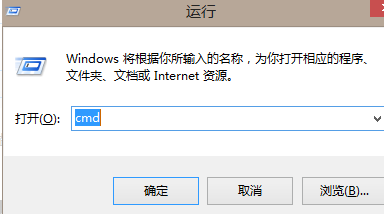
2、然后输入“chkdsk H: /F”其中“H:”是U盘盘符,输入后点击键盘回车键(检查文件系统情况), 然后重新拔插U盘即可。

方法4:格式化U盘
如果以上方法均无效,建议尝试格式化U盘,先把重要的文件保存到其他的磁盘,选择格式化U盘, 然后重新拔插正常即可解决u盘写保护的问题。
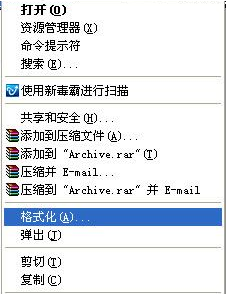
方法5:第三方工具
用USBOOT软件来解决,网上下载一个usboot软件打开运行选择U盘,然后选择工作模式为“用0重置参数”,最后点击开始按钮即可。不过这个是重置U盘,里面的资料会被清除的。
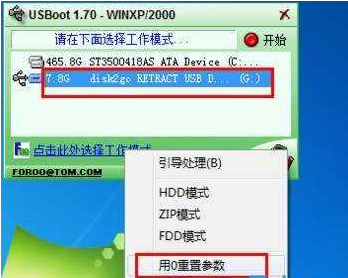
以上便是金士顿u盘写保护的解决方法,希望能帮到大家。
相关阅读
- 天天p图武媚娘妆怎么用
- 无线路由器ping不稳定的解决方法
- 压缩文件不能打开显示无法找到应用程序怎么解决
- 云麦好轻 min体脂称怎么用?
- 2016放假安排公布 春节2月7日至13日放假
- e租宝是非法集资吗 e租宝的钱还能拿回来吗
- qq8.0体验版发布 qq8.0怎么样
- 百度VIP返利是真的吗 百度VIP返利是真是假
- 携程云抢票怎么样 携程云抢票会不会成功 靠谱吗
- 麻蜜网真的可以返利吗 麻蜜网怎么返利
《教你金士顿u盘写保护怎么解除》由网友“煮温酒”推荐。
转载请注明:http://www.modouwifi.com/jiaocheng/0524419D92021.html